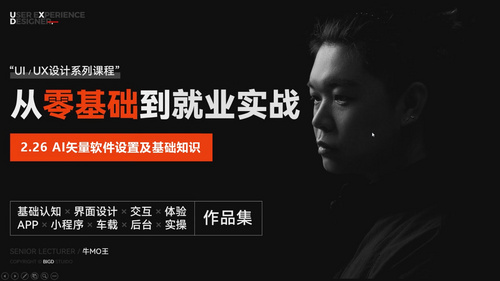AI矢量软件设置及基础知识-UI/UX设计系列课图文教程发布时间:2022年08月01日 08:01
虎课网为您提供字体设计版块下的AI矢量软件设置及基础知识-UI/UX设计系列课图文教程,难度等级为新手入门,下面开始学习这节课的内容吧!
本节课讲解UI/UX设计系列课程-从零基础到就业实战,同学们可以在视频下方评论区进行留言,老师会根据你们的问题进行回复,作业也可以在评论区进行提交。
课程目标:缺省页,核心知识点:①、什么是缺省页,②、都有哪些风格,③、如何设定规范和尺寸。
那我们开始今天的教程吧。
1.本次课程主要讲解【2.26 AI矢量软件设置及基础知识】,打开【AI】点击【编辑】-【首选项】-【常规(G)】,键盘增量【1】-圆角半径【2】-容差【1】-对齐点【1】-锚点、手柄和定界框显示【调大】-文字【1 pt】-单位【像素】。
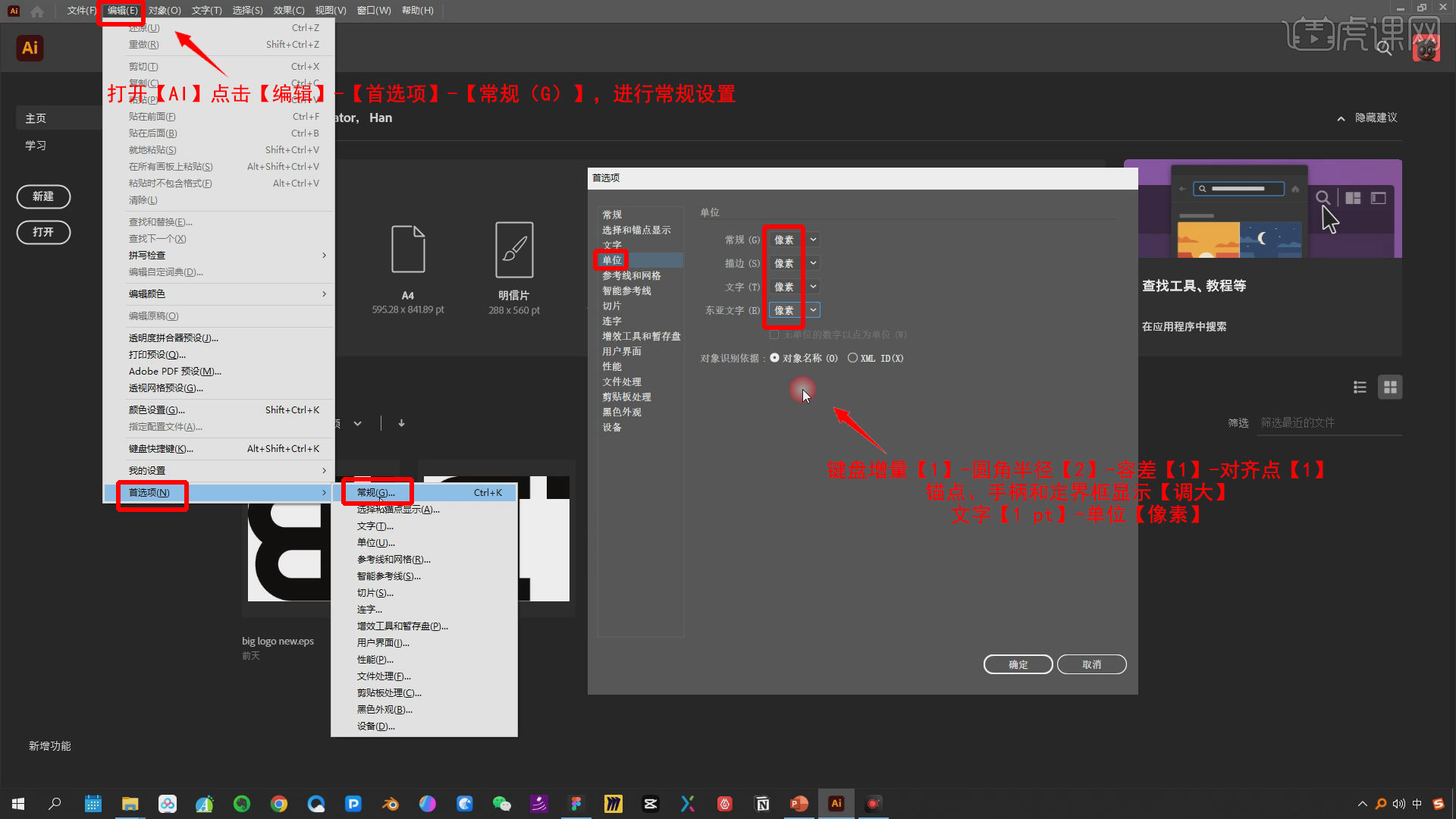
2.参考线和网格:网格线间隔【16】-次分间隔【4】,智能参考线:对齐容差【1 pt】,增效工具和暂存盘:选择硬盘空间最大,用户界面:亮度【白色】-缩放【调大】,其它保持不变点击【确定】-重启软件。
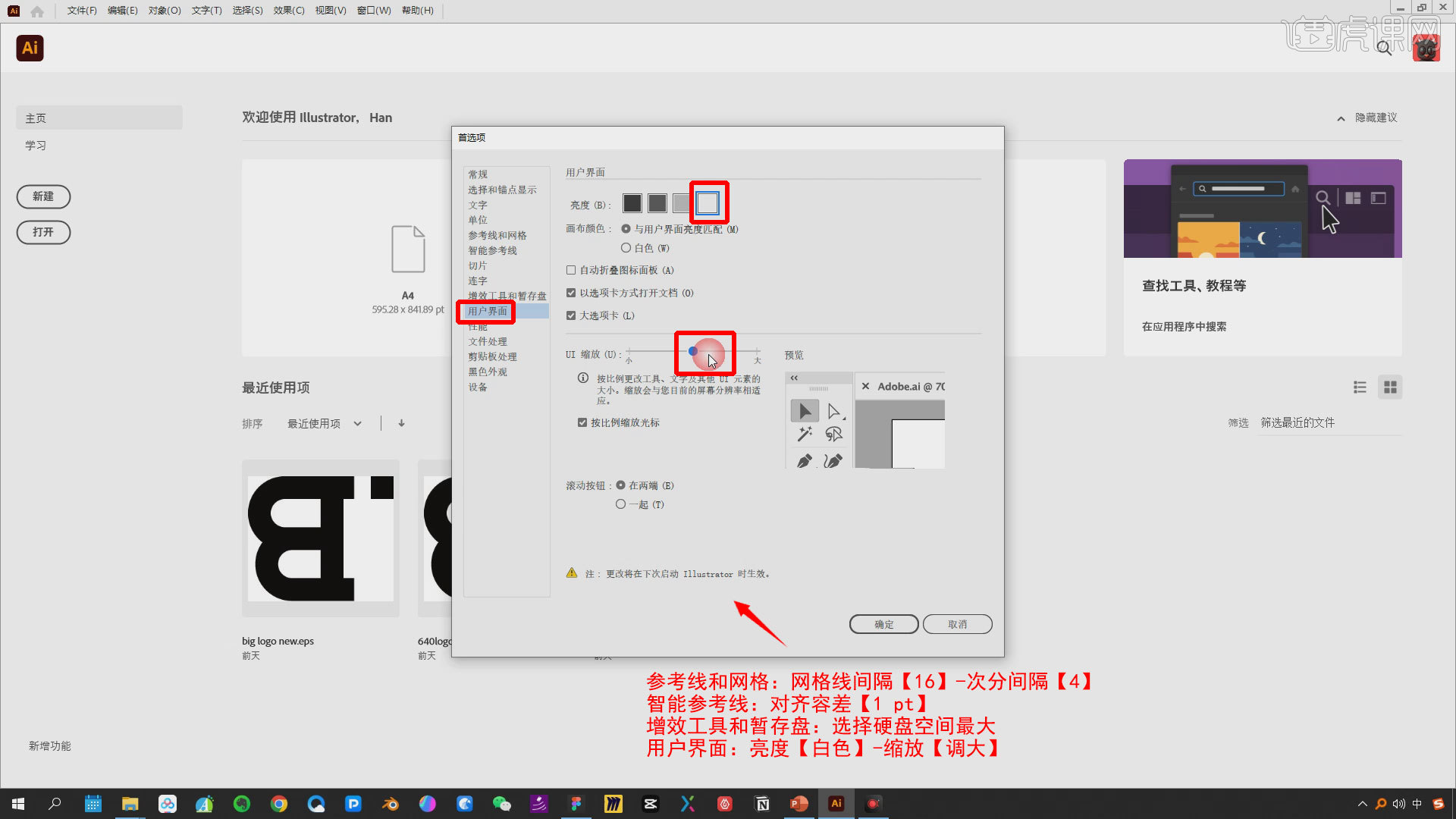
3.点击【新建】平面、排版、插画相关选择【打印】,【UI界面】选择【移动设备/Web】,选择相应文档点击【创建】,点击【窗口】找缺少的功能。
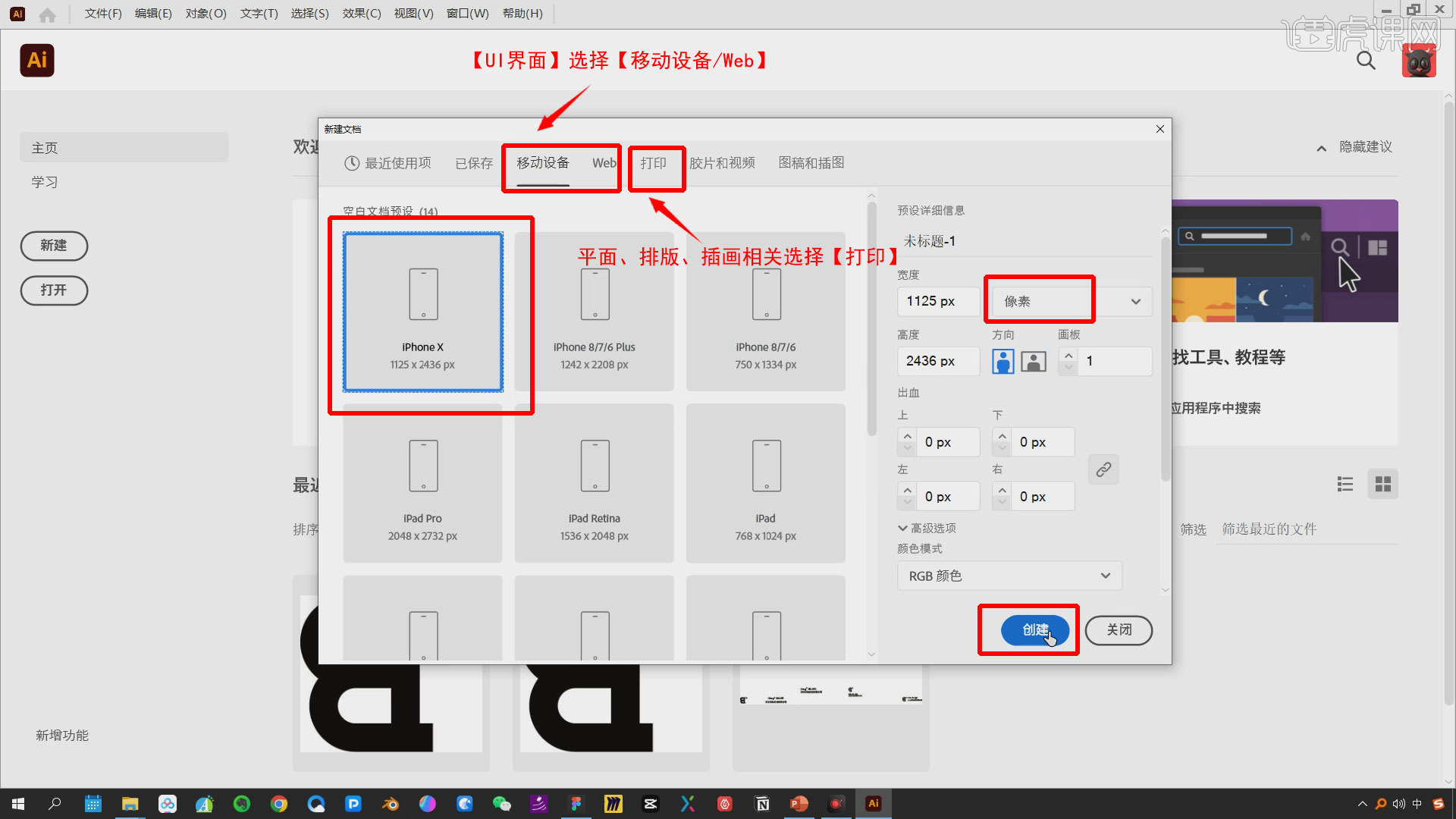
4.点击【编辑画板】-宽高【128px】,放大缩小快捷键按住【Ctrl】点击【+】号键,先绘制草图。
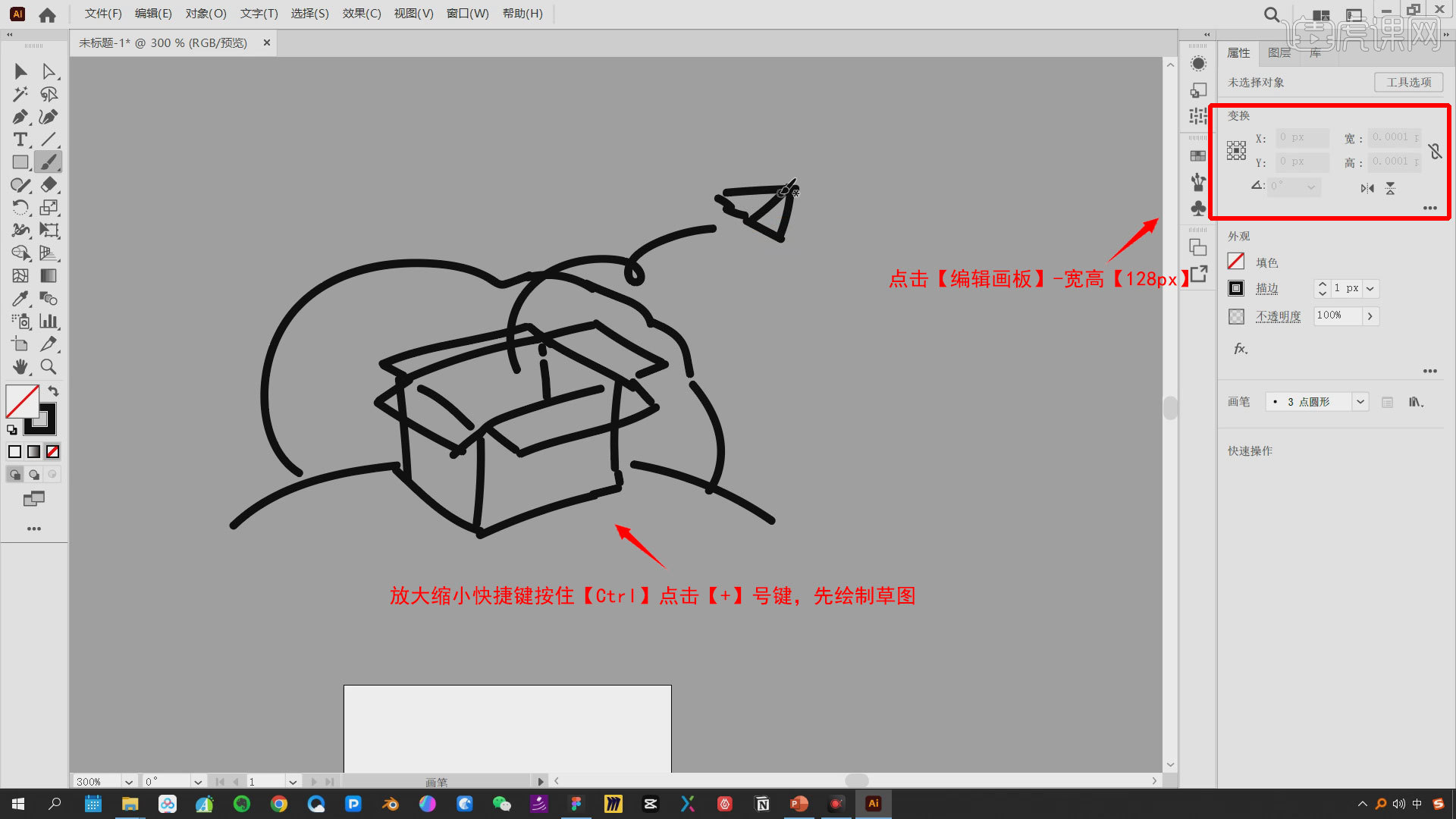
5.设计完草稿之后,依次开始绘制,先简单确定【色调】,整个界面偏【灰蓝色】,【AI】常用工具-黑色鼠标【群体选择】-白色鼠标【单体选择】,鼠标放在工具上方会有基础的使用演示。
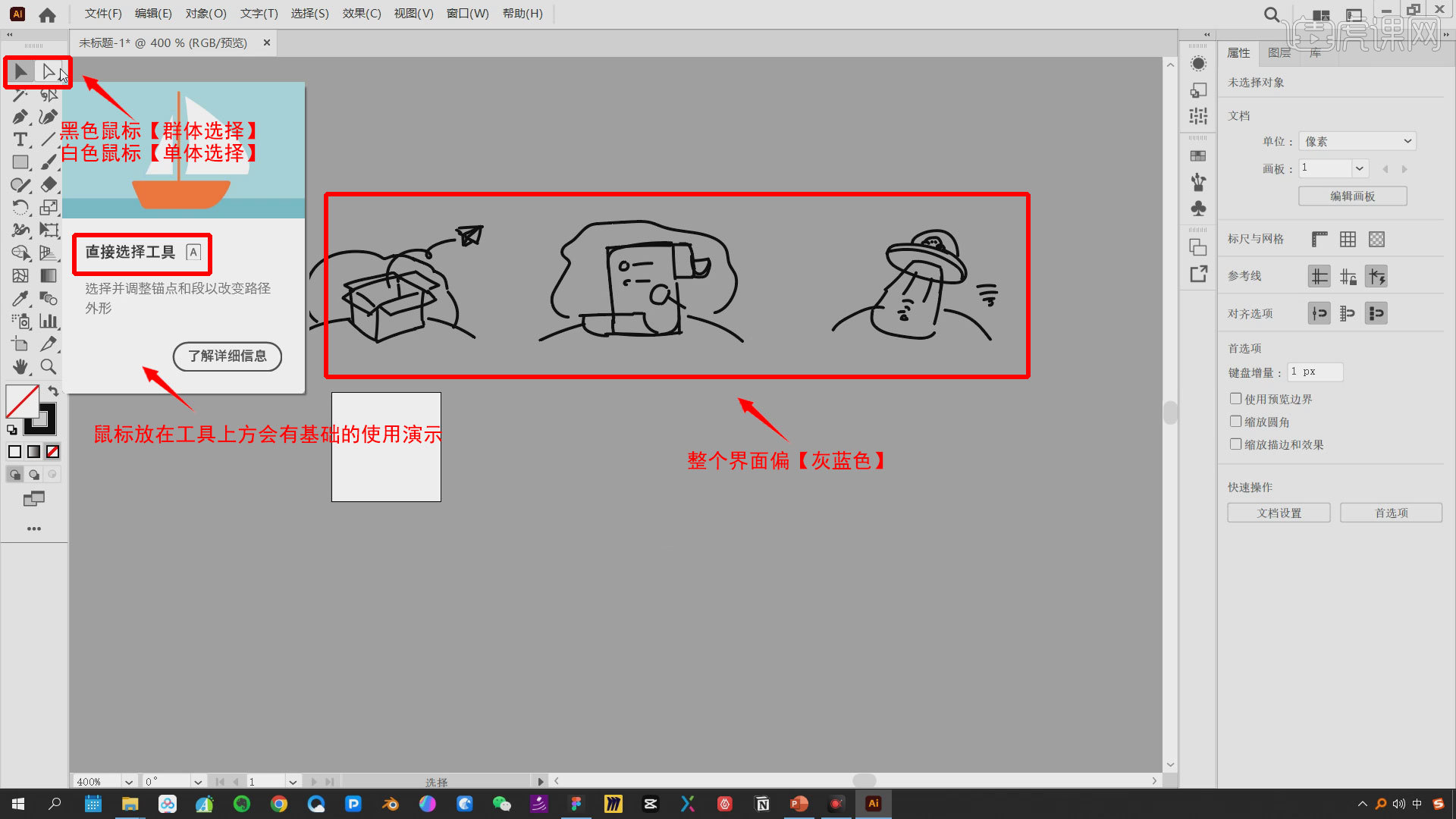
6.使用【钢笔工具】的时候一定要按住【鼠标左键】进行拖拽,常用工具【形状工具】更改颜色在左侧,【属性面板】在右侧。
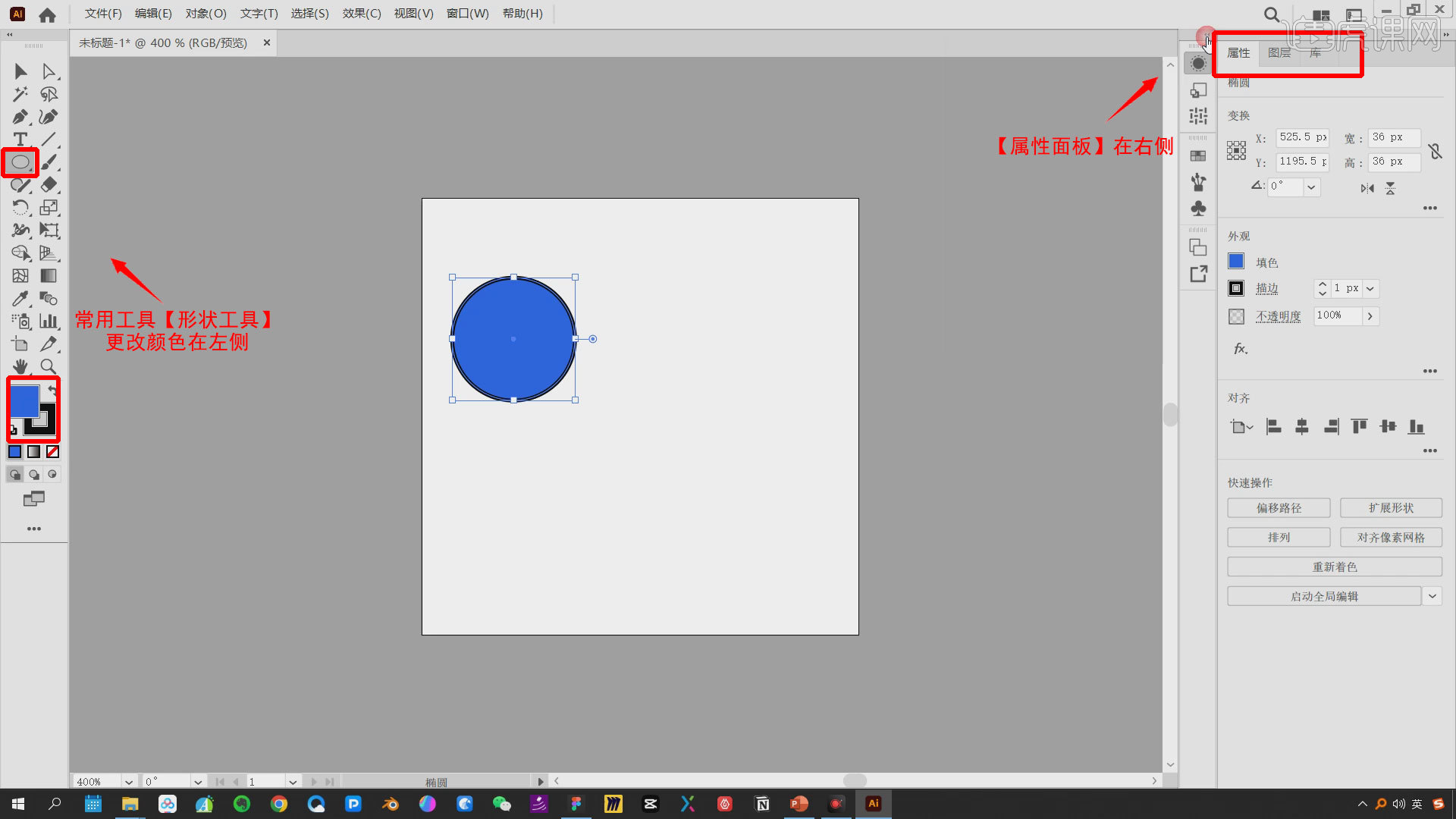
7.点击【外观】可以单独调整【描边/填充】的【不透明度】,按住【Alt+Shift+拖拽】复制图形,颜色可重叠,字体效果可以通过调整【描边】。
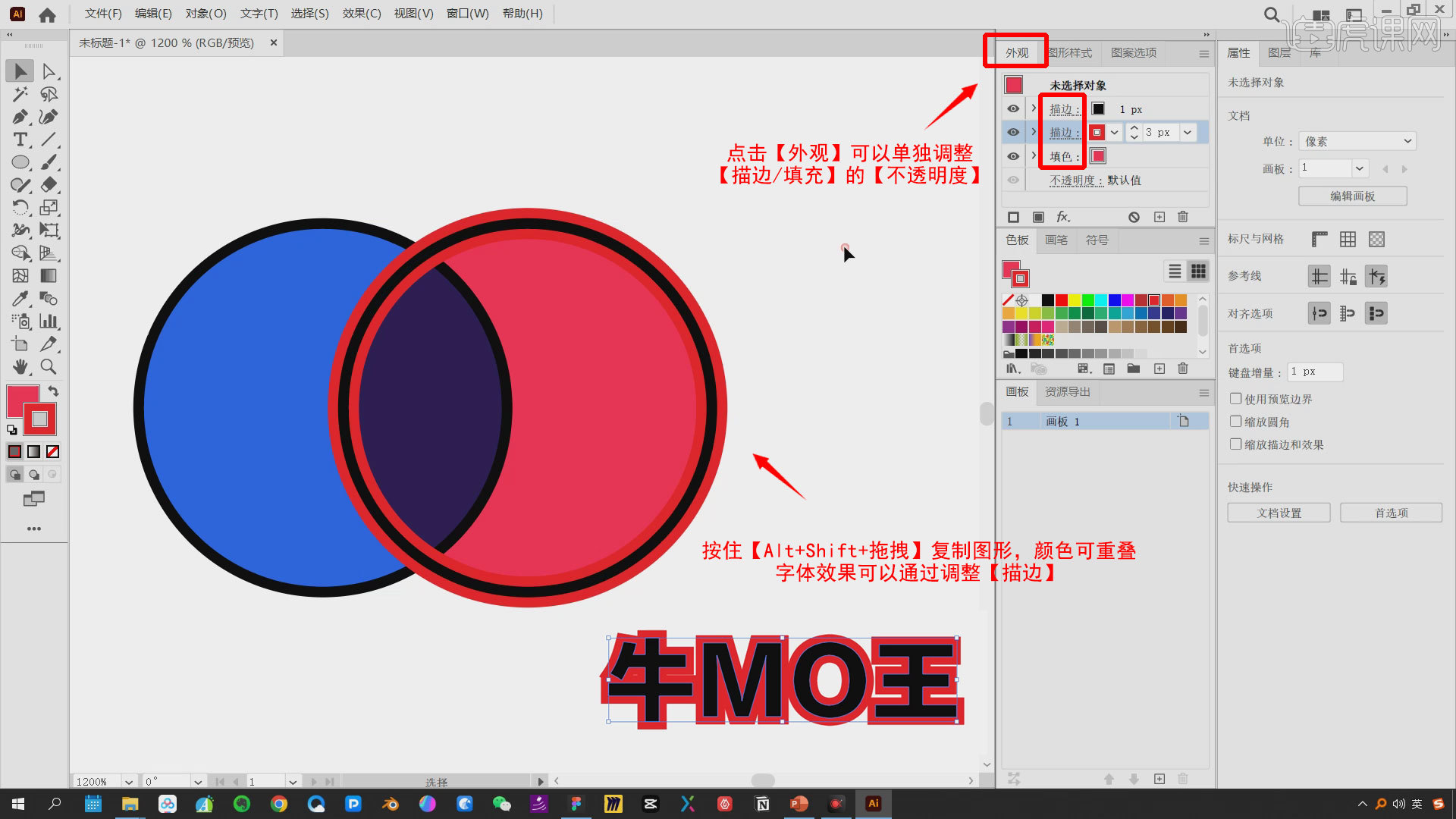
8.常用工具【形状生成器工具】,必须框选两个以上的图形,可分离、删减,功能类似于【布尔运算】。
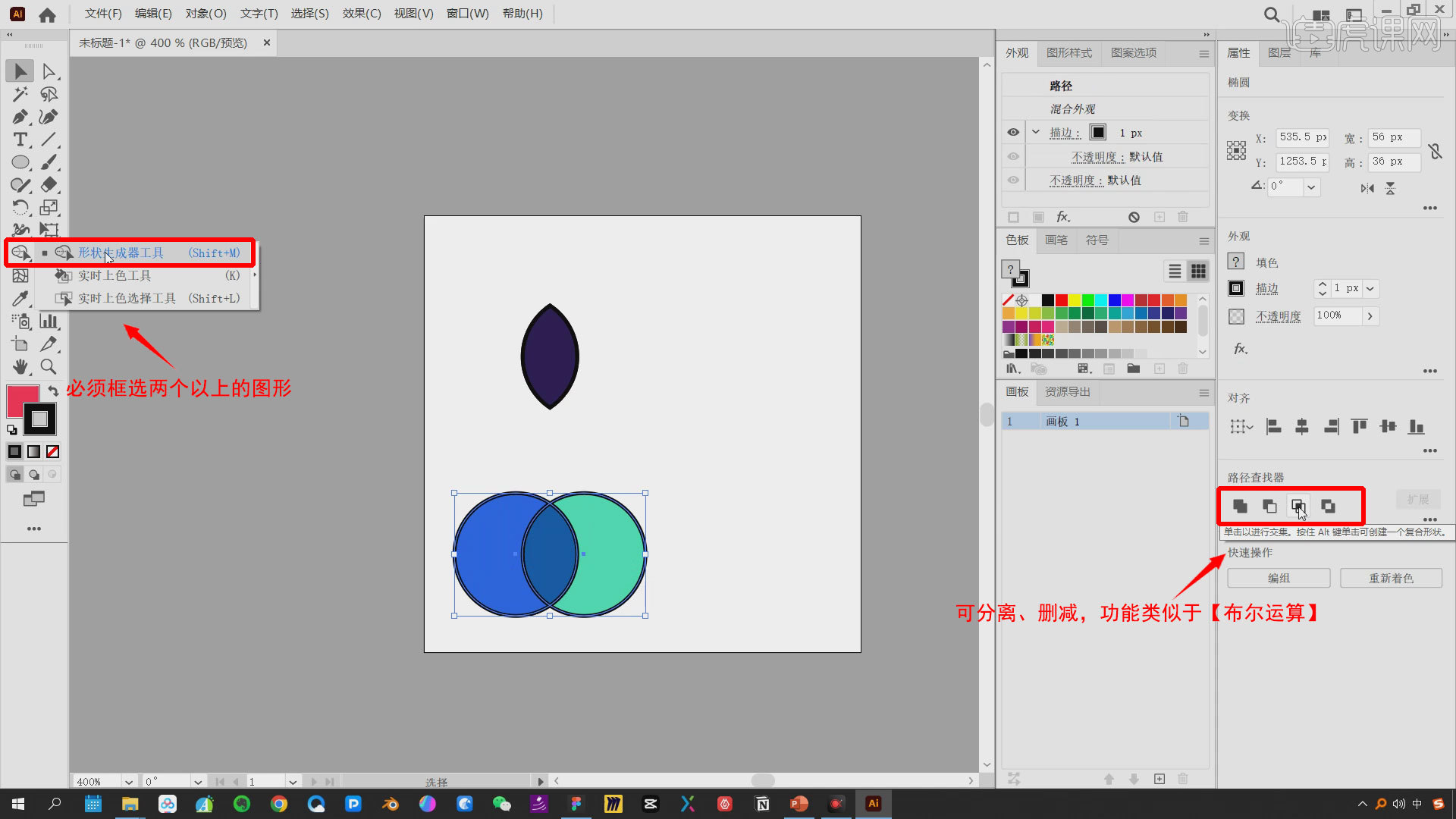
9.常用工具【画板工具】,点击的时候操作界面会出现【颜色隔离】,按住【Alt键+拖拽】复制画板,也可以直接点击属性面板的【+号】。
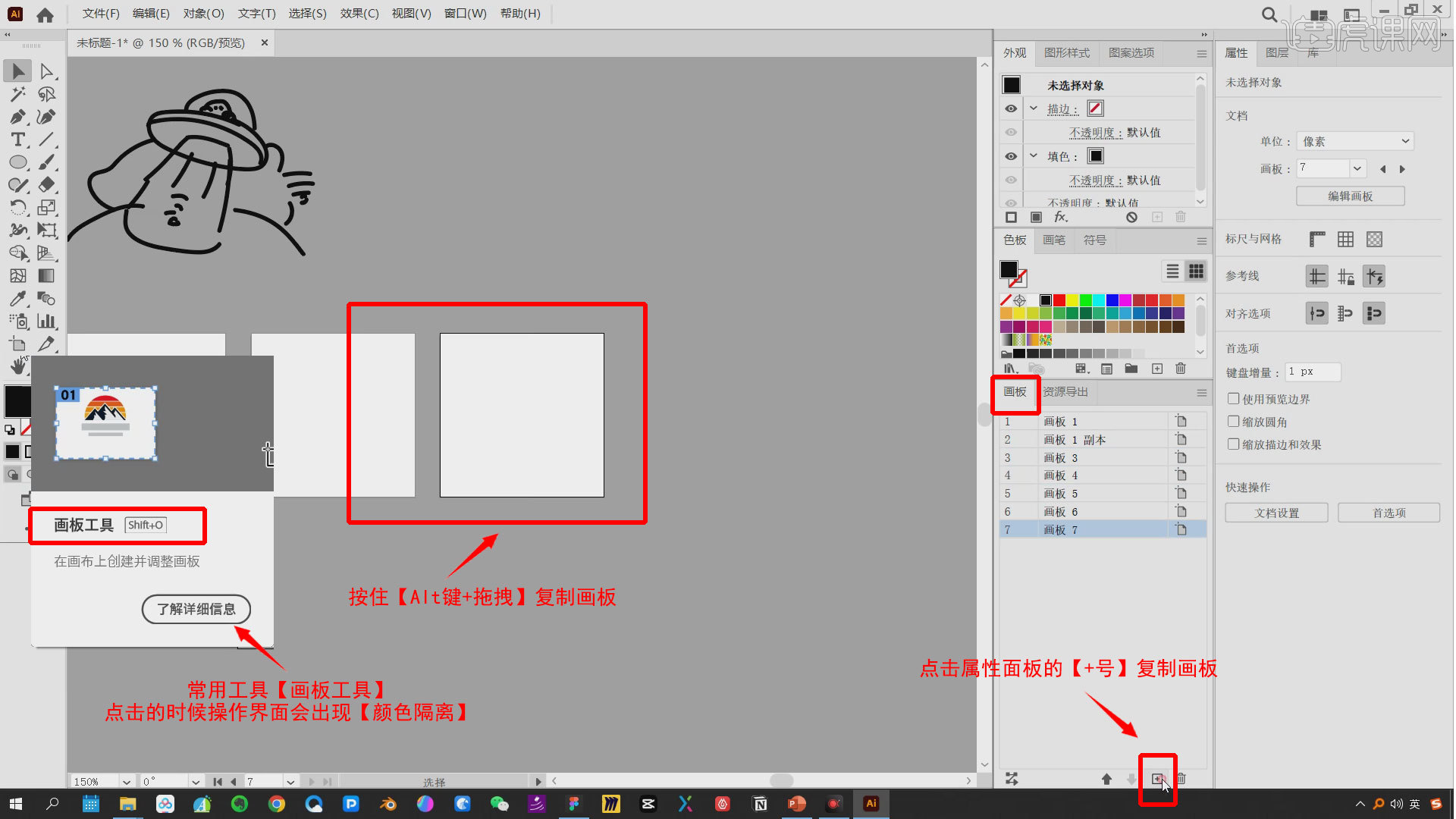
10.点击【排序】可以重新排序画板,双击【重命名】,点击【文件】-【存储为】没有【JPG】的选项,需要点击【文件】-【导出】-【导出为...】。
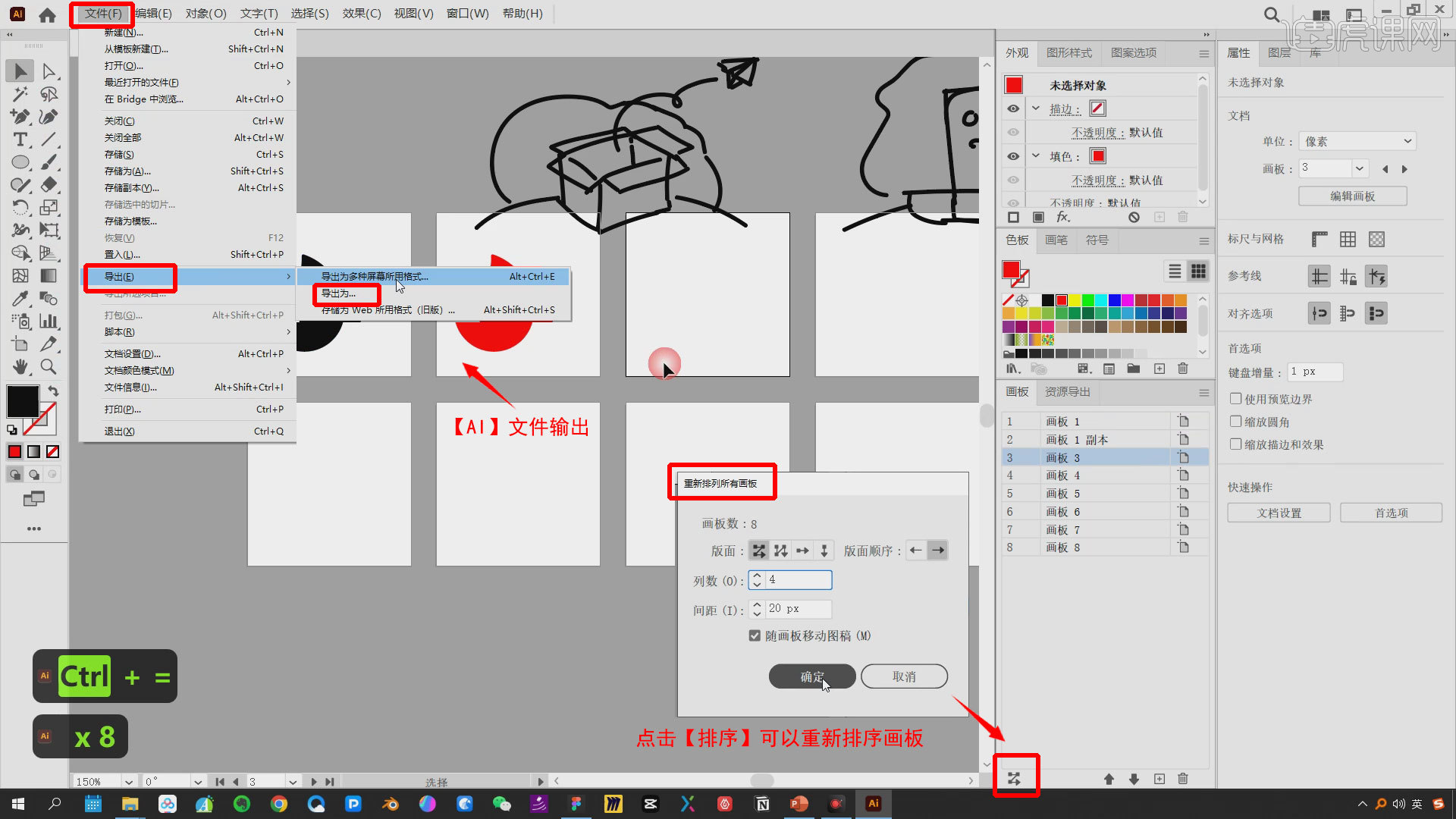
11. 导出的时候勾选【使用画板】,可以选择【全部/范围】进行导出,点击【资源导出】-启动‘导出为多种屏幕所用格式’对话框,可以导出【SVG】和【1x】的文件夹。

12.导出的文件是非常标准的【128×128】像素,带【透明度】【SVG图片】可以更改颜色和图片。
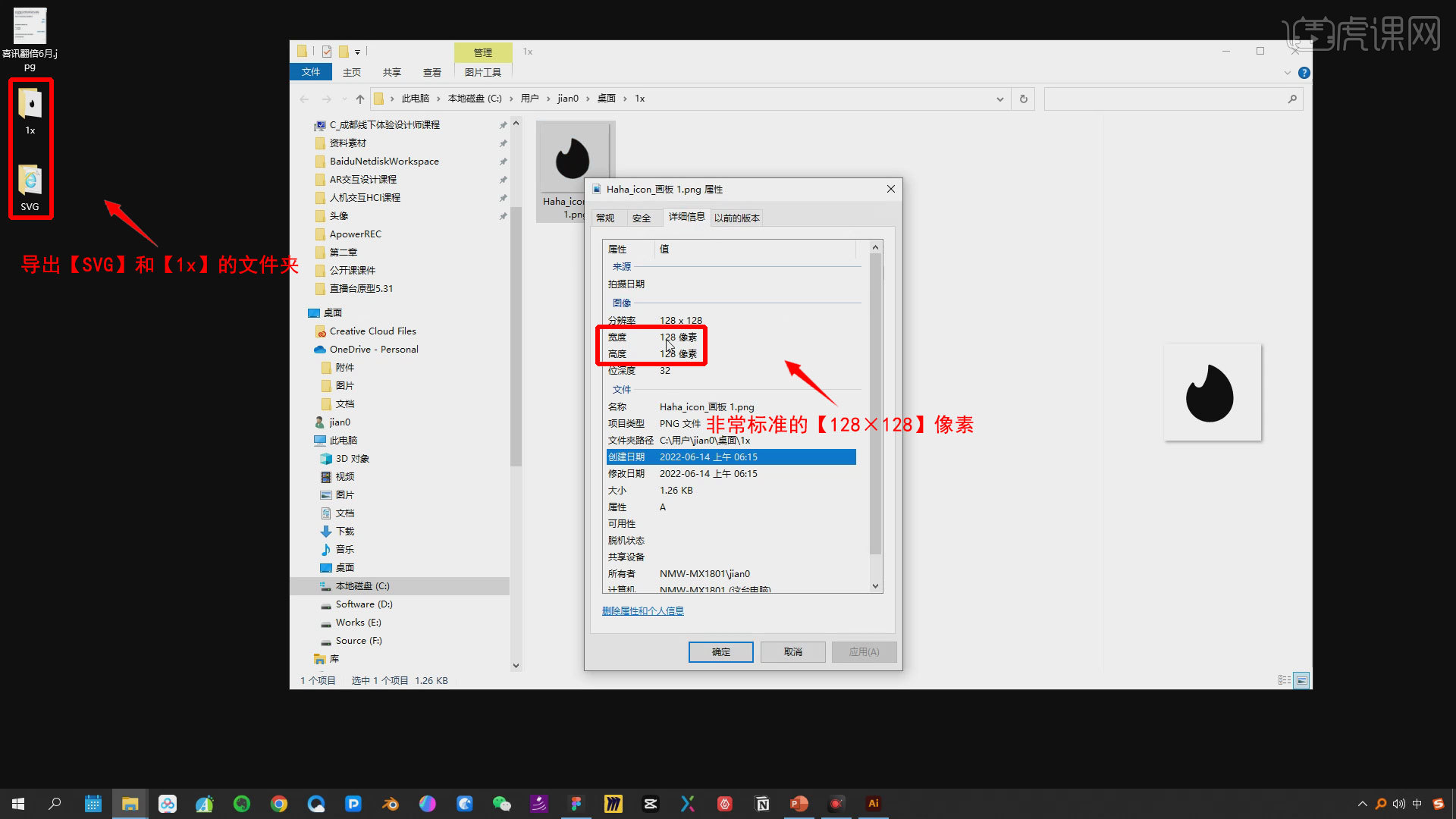
13.框选图形,右侧属性面板有【布尔运算】所有的属性功能,拖拽图片进入【AI】会出现【蓝色X线框】,外调的图片一定要点击【嵌入】。
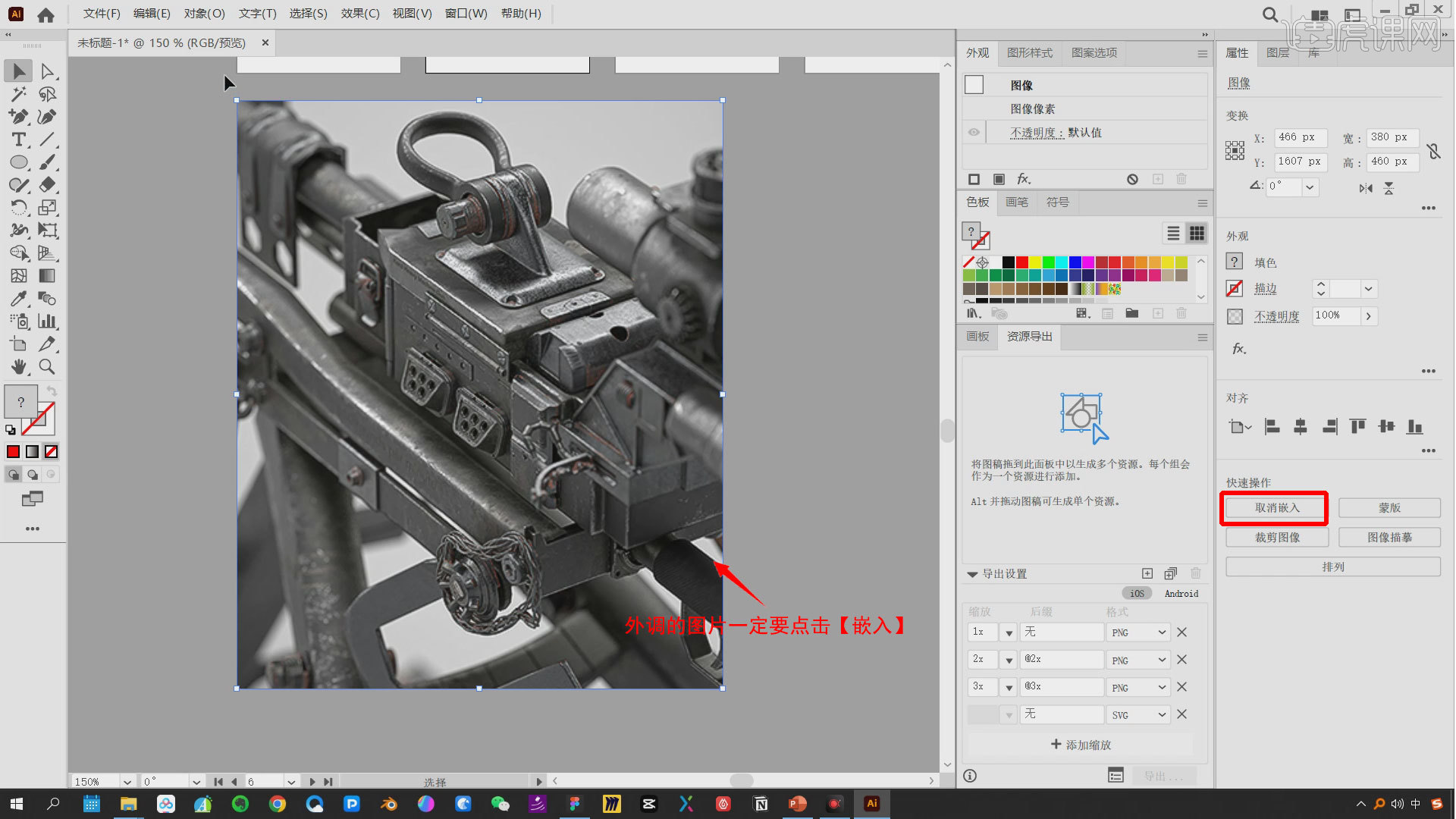
14.点击【图片描摹】可以更改【图片样式】,确认好图片可以变为【矢量】文件,还可以在【色板】添加颜色组。
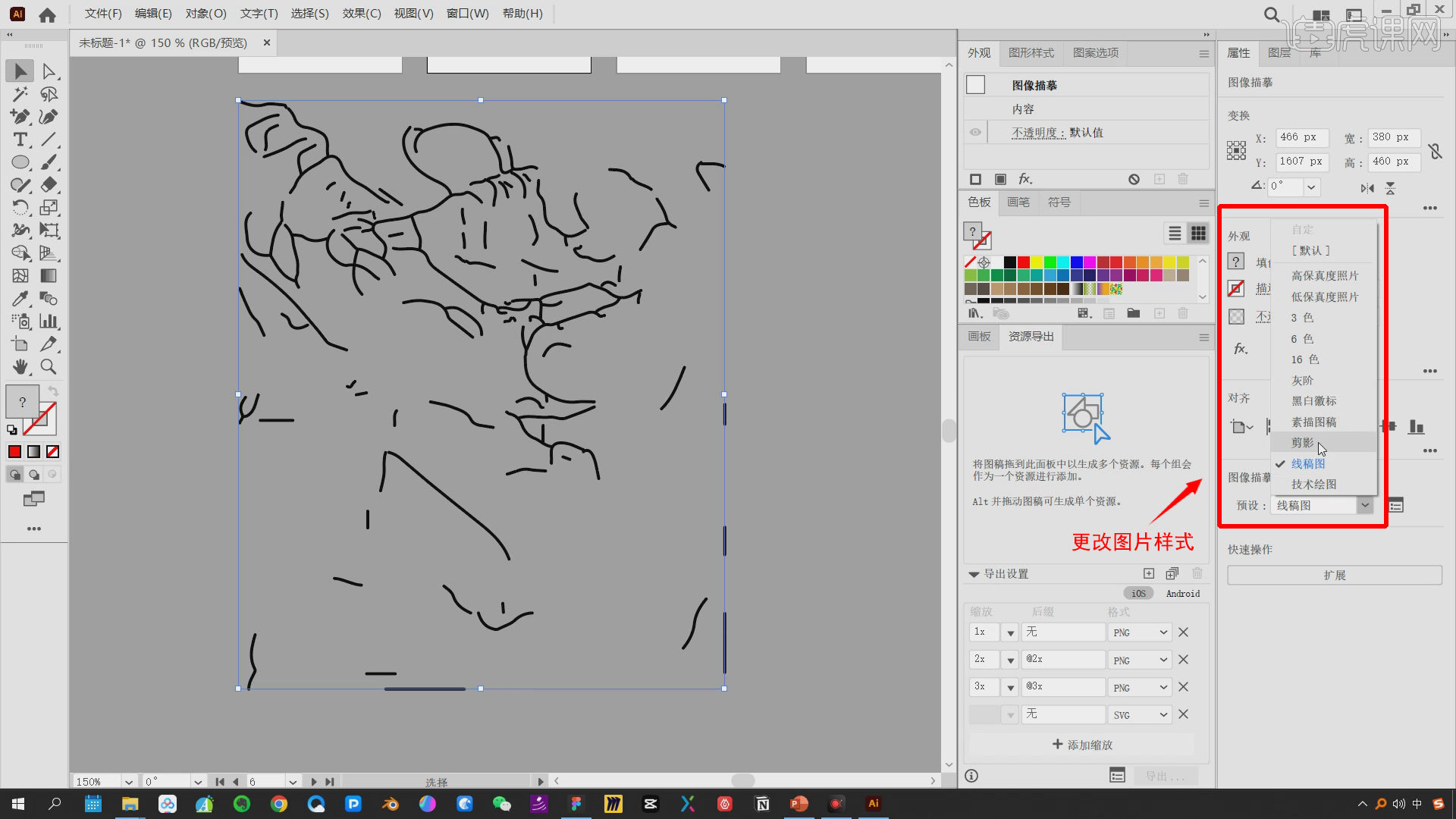
15.本节课程内容就到此结束,课下多练习复习巩固课程内容,有问题的同学可以视频下方评论区留言。
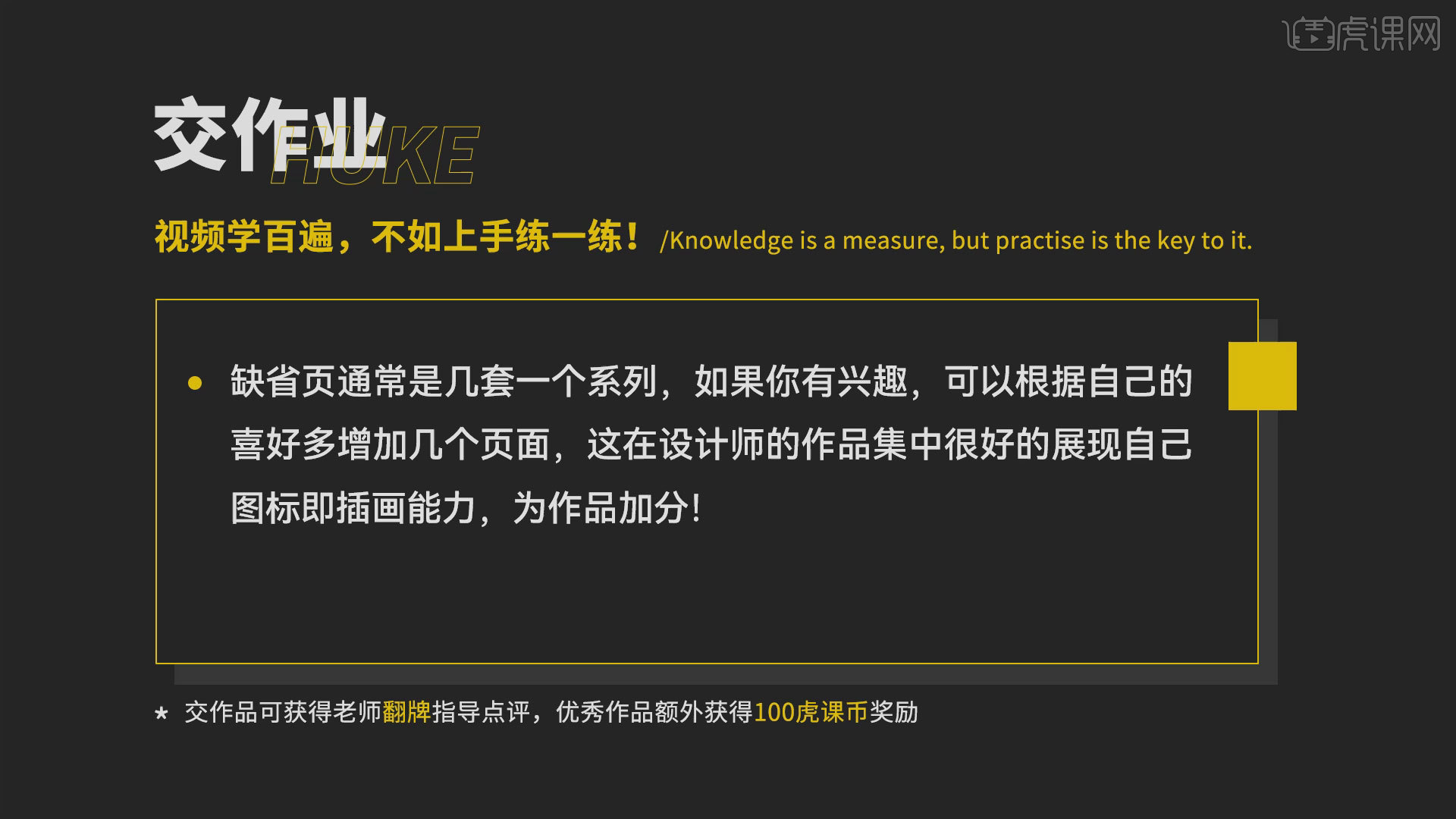
以上就是AI矢量软件设置及基础知识-UI/UX设计系列课图文教程的全部内容了,你也可以点击下方的视频教程链接查看本节课的视频教程内容,虎课网每天可以免费学一课,千万不要错过哦!